DNS -сервер не відповідає, або Windows не може зв’язуватися з пристроєм або ресурсом основного сервера DNS
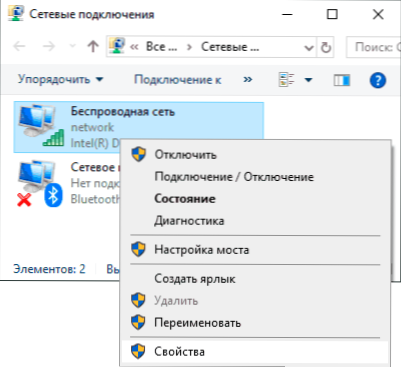
- 4617
- 313
- Leo Kub
Одна з широко розповсюджених проблем з роботою Інтернету в Windows 10, 8.1 та Windows 7 - Повідомлення про те, що мережа не має доступу до Інтернету, і при запуску діагностики проблем - або "DNS -сервер не відповідає", "Параметри комп'ютера правильно налаштовані, але пристрій DNS -Server або ресурс не відповідає "або" Windows ", неможливо зв’язатися з пристроєм або ресурсом (основний сервер DNS)".
У цих інструкціях, що можна зробити, якщо ви зіткнетесь, щоб перелік проблем, виявлених у діагностиці, що не має спини підключення до Інтернету, повідомляє, що сервер DNS не відповідає.
- Прості способи виправлення проблеми сервера DNS не відповідають
- Зміна та індикація сервера DNS
- Додаткові методи рішення
- Відеоінструкція
Прості способи виправлення сервера DNS не відповідають на Windows 10, 8.1 та Windows 7
Перш за все, про кілька найпростіших підходів, які можуть допомогти швидко вирішити проблему "DNS -сервер" і яких не слід нехтувати:
- Перезавантажте свій маршрутизатор Wi -fi - вимкніть його з розетки, почекайте півхвилини, увімкніть знову, чекайте завантаження та підключіться до Інтернету ще раз.
- Перезавантажити комп’ютер. Більше того, для Windows 10 та 8.1 Використовуйте предмет "перезавантаження", а не завершення роботи з подальшим включенням, це може відігравати цю роль.
- Спробуйте вимкнути антивірус (якщо буде встановлено третійпартій) або брандмауер і перевірте, чи це змінить ситуацію.
Пам'ятайте, що проблема може бути від вашого Інтернет -провайдера: періодично вони трапляються, і зазвичай вона виправляється протягом певного періоду часу.
Якщо всі ваші пристрої підключені через один маршрутизатор Wi-Fi, і Інтернет зник на всіх одночасно-це додатковий аргумент на користь того, що проблема полягає Wi-Fi маршрутизатор).
Зміна або індикація сервера DNS
DNS -сервер служить таким чином, щоб ваш браузер міг перетворити адреси сайтів у свої IP -адреси. У випадку, коли неможливо звертатися до сервера DNS, браузер може не відкривати жодних сайтів. Це може статися з різних причин: іноді проблеми з боку вашого постачальника, іноді щось не так з параметрами мережі на комп’ютері.
Якщо попередні підходи не повернули продуктивність мережі, спробуйте вручну встановити DNS -сервер підключення до Інтернету, і якщо він вже встановлений, навпаки, встановіть автоматичну отримання параметрів.
Як це зробити:
- Натисніть клавіші Win+r На клавіатурі (WIN - емблема Windows), введіть NCPA.CPL І натисніть кнопку Enter.
- У списку мережевих з'єднань, які відкрилися, натисніть на з'єднання з з'єднанням, яке ви використовуєте для доступу до Інтернету, та виберіть елемент "Властивості" у контекстному меню.
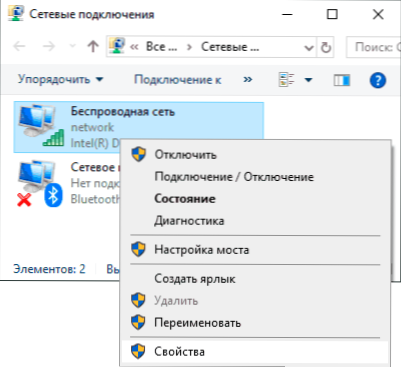
- У списку компонентів з'єднання виберіть "IP -версія 4 (TCP/IPv4)" або "Протокол Інтернет -версії 4" та натисніть кнопку "Властивості".
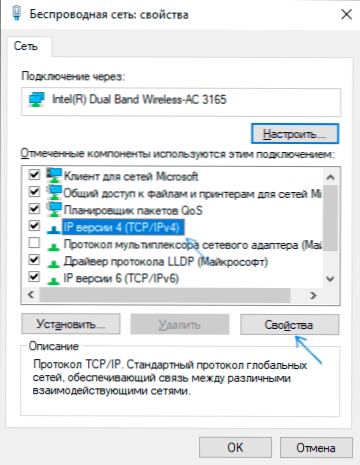
- Зверніть увагу на предмет, вибраний на вкладці "Загальна", пов’язана з серверами DNS. Якщо є "Отримати адресу сервера DNS автоматично", спробуйте встановити "Використовуйте наступні сервери DNS" та вкажіть 8.8.8.8 І 8.8.4.4 Відповідно, застосуйте налаштування, зачекайте деякий час і перевірте, чи заробив Інтернет.
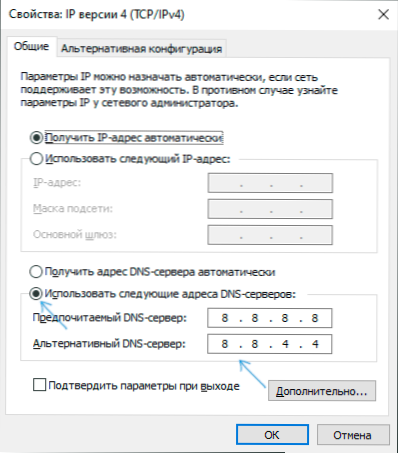
- Якщо адреси серверів DNS вже вказані, спробуйте включити опцію "автоматично отримати адресу сервера DNS", збережіть параметри та перевірте, чи це вирішило проблему.
У більшості випадків описаних кроків достатньо для виправлення ситуацій, коли вбудований діагноз несправностей мережі звітує про проблеми з сервером DNS, наприклад, "Windows не може зв’язатися з пристроєм або ресурсом".
Додаткові методи рішення
Зазвичай один із вже запропонованих методів допомагає вирішити проблему та повернути звичайну роботу Інтернету. Якщо у вашому випадку це не допомогло, спробуйте:
- Якщо Windows 10 встановлюється на комп'ютері або ноутбуці, використовуйте функцію розряду параметрів вбудованої мережі.
- Спробуйте скинути параметри DNS та TCP/IP. Як це зробити детально описано в інструкціях, як виправити помилку, не може отримати доступ до сайту (а саме ця помилка зазвичай виникає, коли сервер DNS не відповідає), є також окремий матеріал: як скинути кеш DNS в Windows та браузер.
- Перевірте, чи з’являється проблема, якщо ви виконуєте чисте завантаження Windows. Якщо проблема в цьому випадку відсутня, можна припустити, що несправність -це якісь третій сторонні послуги або програми. Якщо ви можете, ви можете спробувати використовувати точки відновлення системи на дату, коли Інтернет працював належним чином.
Відео
На всякий випадок, два додаткові, більш загальні вказівки для вирішення проблем: Інтернет не працює в Windows 10, Інтернет не працює на комп'ютері на кабелі або через маршрутизатор.
- « Як завантажити Visual C ++ Перерозподіл 2008-2019
- Як відкрити класичну віконну систему в новій Windows 10 »

